V tomto tutoriálu vám ukážeme, jak nainstalovat Tixati na Ubuntu 20.04 LTS. Pro ty z vás, kteří to nevěděli, je Tixati jednoduchá, ale výkonná aplikace BitTorrent Client. Používá se Tixati ke stažení torrentových souborů, jako je Utorrent. Tato aplikace podporuje multiplatformní aplikace dostupné ke stažení na všech populárních operačních systémech (Microsoft Windows, Linux) kromě macOS.
Tento článek předpokládá, že máte alespoň základní znalosti Linuxu, víte, jak používat shell, a co je nejdůležitější, hostujete svůj web na vlastním VPS. Instalace je poměrně jednoduchá a předpokládá, že běží v účtu root, pokud ne, možná budete muset přidat 'sudo ‘ k příkazům pro získání oprávnění root. Ukážu vám krok za krokem instalaci torrent klienta Tixati na Ubuntu 20.04 (Focal Fossa). Můžete postupovat podle stejných pokynů pro Ubuntu 18.04, 16.04 a jakoukoli jinou distribuci založenou na Debianu, jako je Linux Mint.
Předpoklady
- Server s jedním z následujících operačních systémů:Ubuntu 20.04, 18.04 a jakákoli jiná distribuce založená na Debianu, jako je Linux Mint nebo základní OS.
- Abyste předešli případným problémům, doporučujeme použít novou instalaci operačního systému.
non-root sudo usernebo přístup kroot user. Doporučujeme jednat jakonon-root sudo user, protože však můžete poškodit svůj systém, pokud nebudete při jednání jako root opatrní.
Nainstalujte Tixati na Ubuntu 20.04 LTS Focal Fossa
Krok 1. Nejprve se ujistěte, že všechny vaše systémové balíčky jsou aktuální, spuštěním následujícího apt příkazy v terminálu.
sudo apt update sudo apt upgrade
Krok 2. Instalace Tixati na Ubuntu 20.04.
Ve výchozím nastavení není Tixati k dispozici v základním úložišti Ubuntu 20.04. Nyní spusťte následující příkaz níže a stáhněte si nejnovější Tixati .deb balíček do vašeho systému Ubuntu:
wget https://download2.tixati.com/download/tixati_2.88-1_amd64.deb
Potom spusťte následující příkaz k instalaci staženého balíčku:
sudo dpkg -i tixati_2.88-1_amd64.deb
Krok 3. Přístup k Tixati na Ubuntu.
Po úspěšné instalaci spusťte na ploše následující cestu, kterou otevřete s cestou:Activities -> Show Applications -> Tixati nebo jej spusťte přes terminál pomocí příkazu zobrazeného níže:
tixati
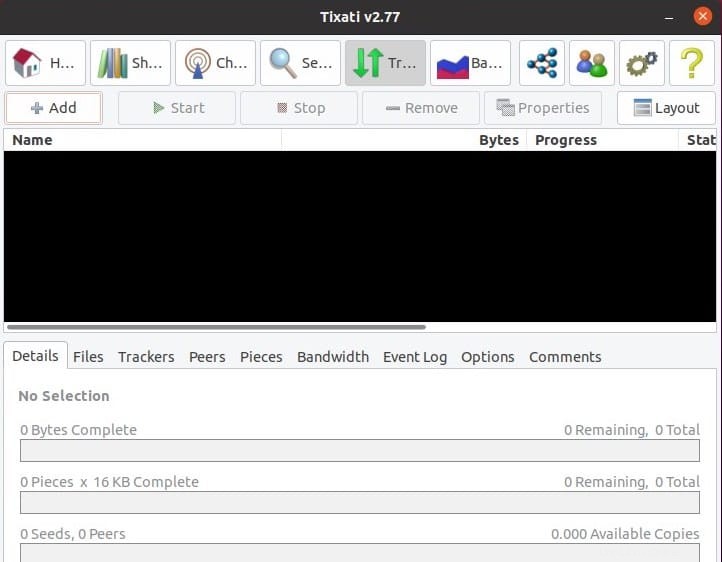
Blahopřejeme! Úspěšně jste nainstalovali Tixati. Děkujeme, že jste použili tento návod k instalaci klienta Tixati BitTorrent na systém Ubuntu 20.04 LTS Focal Fossa. Pro další pomoc nebo užitečné informace doporučujeme navštívit oficiální Web Tixati.